GoAccess является консольным инструментом для визуального анализа логов доступа к сайту. Основное его назнаание заключается в сортировке всех записей в логах для отображения сортированных и структурированных данных и быстрого просмотра статистики.
GoAccess позволяет быстро просмотреть статистику по:
• посещаемости сайта, включая количество уникальных посетителей
• страницах к которым происходит наибольшее количество запросов
• IP адресам от которых происходит наибольшее количество запросов, в том числе поисковых ботов
• сетевом трафике, операционных системах и браузерах посетителей
• количеству запросов на сайт в зависимости от времени суток
• и прочее…
Данная инструкция частично базируется на двух следующих: [где находятся лог файлы сайтов] и [подключение через web-ssh]
Итак, если мы определили, какой лог файл будем просматривать, открываем окно ssh консоли (желательно развернуть его на весь экран) и вводим туда команду вместе с именем собственного лог файла, который будем анализировать, например:
goaccess $HOME/logs/SITE_NAME.access.log| Примечание: в команде вместо SITE_NAME укажите имя Вашего сайта. |
Откроется окно, в котором будет предложено выбрать формат лог файла. На этом шаге нажимаем клавишу Пробел, после чего Энтер. После загрузки лог файла Вы увидите список отсортированных данных.

В верхней части отображается основная информация на английском языке.
Основная информация, которая здесь отображается:
• Total Requests — Общее количество запросов на сайт
• Unique Visitors — общее количество уникальных посетителей
• Tx. Amount — использованный трафик
Вся остальная информация будет сгруппирована блоками ниже. Каждый блок будет иметь свою цифру для быстрого перехода к нему через клавиши на клавиатуре.

Каждый блок отображает отдельный список данных, а именно:
1. Unique visitors per day — количество уникальных посетителей сайта, в том числе поисковых ботов
2. Requested Files (URLs) — запросы по страницам
3. Static Requests — запросы к статическим файлам
4. Not Found URLs (404s) — запросы на страницы, которые вернули ошибку 404
5. Visitor Hostnames and IPs — IP адрес посетителя, его страна по имени хоста
6. Operating Systems — операционные системы посетителей
7. Browsers — интернет браузеры посетителей
8. Time Distribution — количество запросов в зависимости от времени суток
9. Модуль №9 отключен
10. Referrers URLs — откуда пришел посетитель
11. Referring Sites — сайт, с которого пришел посетитель
12. Keyphrases from Google — ключевые слова, которые привели пользователя на сайт
13. HTTP Status Codes — статус коды которые вернул сервер
14. Geo Location — страны посетителей
Кроме основной информации, отображающей блок, его можно развернуть для отображения дополнительных сведений. Вот, например, как выглядит развернутый блок №5, из чего можно заключить, что основными посетителями сайта были поисковые боты Google.
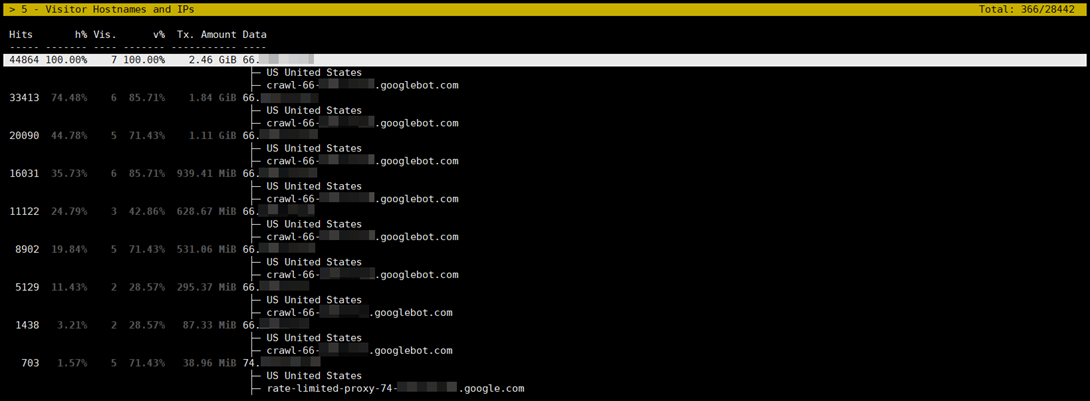
В общем, основное управление утилитой можно свести к нескольким клавишам:
• TAB — переход между отдельными информационными блоками.
• ? (стрелка вправо) — развертывание блока и просмотр дополнительных сведений
• ?? (стрелки вниз и вверх) — прокрутка информации на странице
Для полноценного управления утилитой существует следующий перечень клавиатурных сокращений:
• F5 — обновление информации в окне программы
• Q — действие назад, или выход из программы
• O или Enter — развернуть выбранный блок
• 0-9, SHIFT+0-9 — быстрый переход к блоку по его цифре
• J — перемещение курсора вниз внутри блока
• K — перемещение курсора вверх внутри блока
• CTRL+F — переход на следующую страницу внутри блока
• CTRL+B — переход на страницу обратно внутри блока
• SHIFT+TAB — переход назад между блоками
• S — параметры сортировки в выбранном блоке.
• / — поиск текста внутри всех блоков (разрешается regex)
• N — найти следующее поисковое совпадение
Все категории вопросов